மடிக்கணினியுடன் எக்ஸ்பாக்ஸை இணைக்கும் போது HDMI ஏன் விரும்பப்படுகிறது?
உயர்-வரையறை மல்டிமீடியா இடைமுகம் (HDMI) இரண்டு சாதனங்களுக்கு இடையே ஆடியோ மற்றும் வீடியோ சிக்னல்களை அனுப்ப பயன்படுகிறது. இது HD சாதனத்திலிருந்து உள்ளீட்டை எடுத்து, வெளியீட்டை காட்சி சாதனத்திற்கு மாற்றுகிறது.
எக்ஸ்பாக்ஸை மடிக்கணினியுடன் இணைக்க இரண்டு வழிகள் உள்ளன; வயர்லெஸ் மீடியம் மற்றும் HDMI மூலம். HDMI விரும்பப்படுகிறது மற்றும் பரிந்துரைக்கப்படுகிறது, ஏனெனில் இது ஒரு கேபிளைப் பயன்படுத்துகிறது மற்றும் சிறந்த கிராபிக்ஸ் உங்களுக்கு வழங்குகிறது. HDMI ஐப் பயன்படுத்தி இரண்டு சாதனங்களுக்கு இடையேயான தரவு பரிமாற்றம் குறியாக்கம் செய்யப்பட்டு பாதுகாப்பானது. சமிக்ஞைகளின் அசல் தரம் சுருக்கப்படாது. இது ஆடியோ மற்றும் வீடியோ இரண்டையும் மாற்றுகிறது மற்றும் 3D கிராபிக்ஸ் ஆதரிக்கிறது.
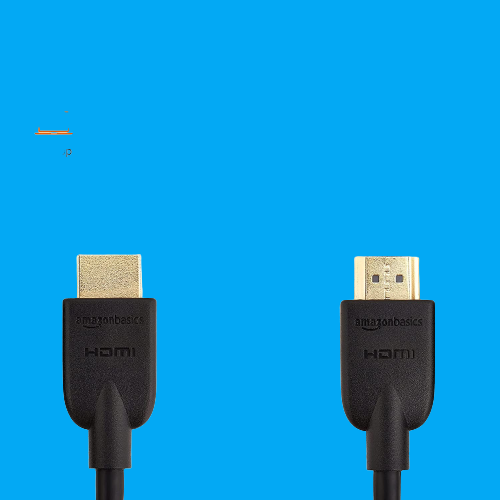
இப்போது சிறந்த HDMI கேபிள்களை வாங்கவும்!
HDMI வெளியீடு மற்றும் உள்ளீட்டு போர்ட் வேறுபாடு?
இரண்டு வகையான HDMI போர்ட்கள் உள்ளன:
- HDMI வெளியீடு: இந்த போர்ட் மற்ற சாதனத்திற்கு தகவலை அனுப்புகிறது.
- HDMI உள்ளீடு: தகவலைப் பெறும் சாதனத்தில் HDMI இன் உள்ளீடு போர்ட் இருக்க வேண்டும்.
எனவே உங்கள் மடிக்கணினியில் HDMI உள்ளீடு இருக்க வேண்டும் எக்ஸ்பாக்ஸை அதனுடன் இணைக்க போர்ட்.
எக்ஸ்பாக்ஸை மடிக்கணினியுடன் இணைக்க HDMI கேபிளைப் பயன்படுத்தவும்
மடிக்கணினியில் Xbox ஐ இணைக்க மற்றும் இயக்க இரண்டு வழிகள் உள்ளன, அதாவது HDMI அல்லது வயர்லெஸ். HDMI உடன் மடிக்கணினியில் Xbox ஐ இயக்க, உங்களிடம் இருக்க வேண்டும்:
- எக்ஸ்பாக்ஸ்
- HDMI கேபிள்
- சிக்னல்களைப் பெற HDMI இன்புட் போர்ட் கொண்ட லேப்டாப்
எக்ஸ்பாக்ஸை HDMI உடன் இணைக்க கீழே குறிப்பிடப்பட்டுள்ள வழிகாட்டியைப் பின்பற்றவும்:
படி 1: இரண்டு சாதனங்களிலும் Xbox கணக்கில் உள்நுழையவும்.
படி 2: பவர் கேபிளை எக்ஸ்பாக்ஸுடன் இணைத்து, கன்சோலை இயக்கவும்; விளையாட்டுகள் மற்றும் திட்டங்கள் இயங்கவில்லை என்பதை உறுதிப்படுத்தவும்.
படி 3: HDMI கேபிள் சரியாகச் செயல்படுவதை உறுதிசெய்யவும்.
படி 4: அடுத்து, கேபிளை இணைக்கவும் வெளியீடு எக்ஸ்பாக்ஸ் துறைமுகம்.
படி 5: HDMI இன் மறுபக்கத்தை உடன் இணைக்கவும் உள்ளீடு மடிக்கணினியின் துறைமுகம்.
படி 6: காத்திருக்கவும் Xbox தானாக இணைக்கப்படும், சில காரணங்களால் அது இணைக்கப்படவில்லை என்றால், உங்கள் மடிக்கணினியின் அமைப்புகளுக்குச் சென்று அதைச் சரிசெய்யவும் காட்சி அமைப்புகள்.
படி 7: அச்சகம் விண்டோஸ் + ஐ திறக்க அமைப்புகள் உங்கள் மடிக்கணினி மற்றும் தேர்ந்தெடுக்கவும் அமைப்பு.
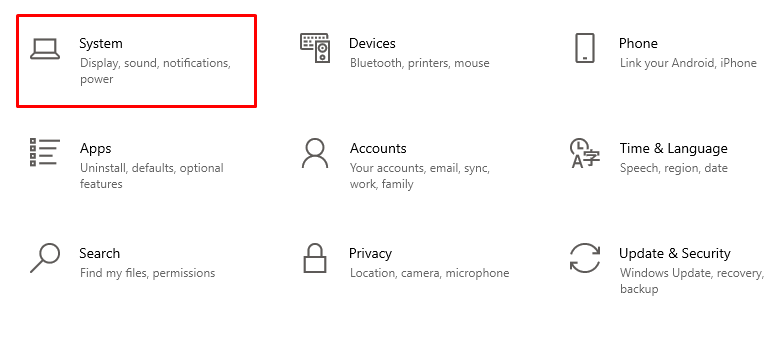
படி 8 : தேர்ந்தெடு காட்சி இடது பேனலில் இருந்து விருப்பம்:
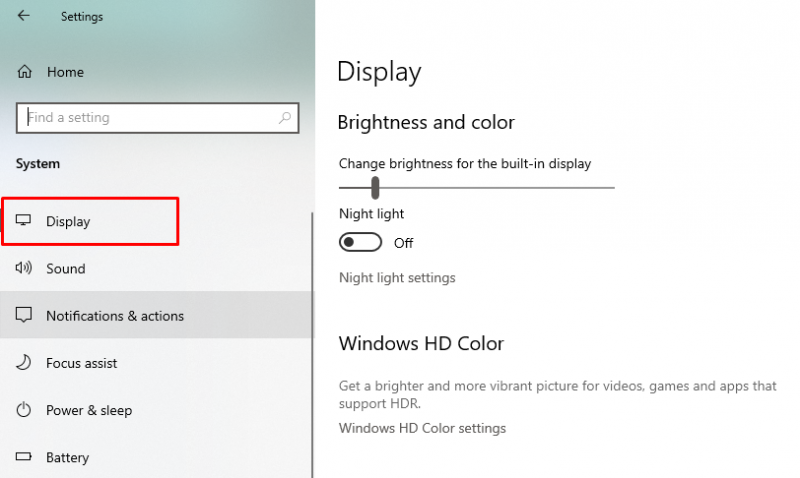
படி 9: கிளிக் செய்யவும் கண்டறியவும் பொத்தான் கீழ் உள்ளது பல காட்சிகள் :
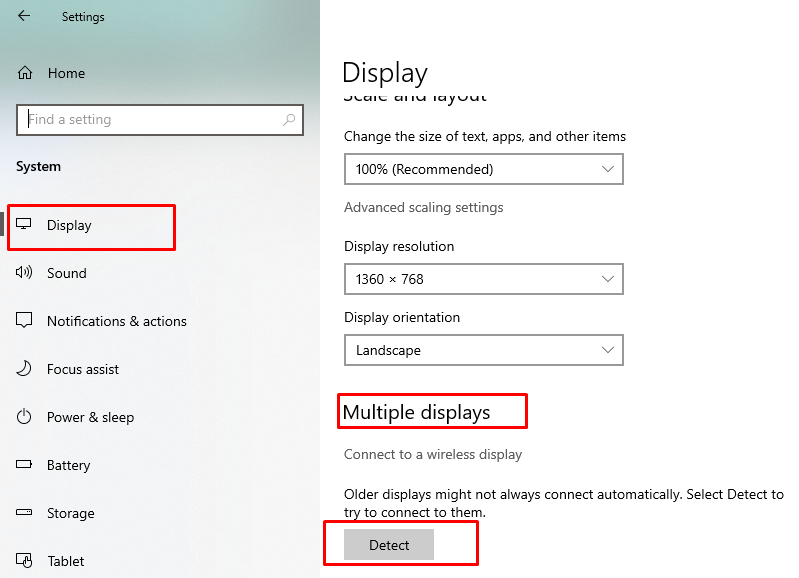
இது இணைக்கப்பட்ட சாதனத்தைக் கண்டறியும்.
குறிப்பு: எல்லா மடிக்கணினிகளும் HDMI உள்ளீட்டு ஆதரவுடன் வருவதில்லை. உங்கள் மடிக்கணினியில் HDMI உள்ளீடு இருப்பதை உறுதிசெய்யவும்.
HDMI ஐப் பயன்படுத்தி மடிக்கணினியுடன் Xbox ஐ இணைக்க முடியவில்லையா? இந்த திருத்தங்களை முயற்சிக்கவும்
நீங்கள் HDMI கேபிள் மூலம் மடிக்கணினியில் Xbox ஐ இயக்க முயற்சித்து, தோல்வியுற்றால், சிக்கலைத் தீர்க்க இந்த திருத்தங்களை முயற்சிக்க வேண்டும்:
- முதலில், HDMI கேபிளை சரிபார்க்கவும்; உங்கள் HDMI கேபிள் உடைந்திருக்கலாம் அல்லது இணைப்பு தளர்வாக இருக்கலாம்.
- நீங்கள் முதலில் எக்ஸ்பாக்ஸ் மற்றும் பின்னர் மடிக்கணினியை இயக்கினால், முதலில் செயல்முறையைத் திருப்பி, மடிக்கணினியை இயக்கவும், பின்னர் எக்ஸ்பாக்ஸை இயக்கவும், சிக்கல் தீர்க்கப்பட்டதா இல்லையா என்பதைப் பார்க்கவும்.
- உங்கள் Xbox இல் நிறுவல்கள் அல்லது புதுப்பிப்புகளைத் தேடுங்கள்.
முடிவுரை
நல்ல தெளிவுத்திறன் கொண்ட காட்சியில் எக்ஸ்பாக்ஸை இயக்குவது உங்கள் கேமிங் அனுபவத்தை மேம்படுத்துகிறது; எக்ஸ்பாக்ஸை இயக்க உங்கள் லேப்டாப் திரையை மானிட்டராகப் பயன்படுத்தலாம். எச்டிஎம்ஐ கேபிள் மூலம் எக்ஸ்பாக்ஸ் மற்றும் உங்கள் லேப்டாப்பை இணைக்க முடியும், மேலும் HDMI கேபிள் வயர்டு இணைப்பு என்பதால் தரவு பரிமாற்றத்தில் வேகமாக இருக்கும். உங்கள் மடிக்கணினியை Xbox உடன் இணைக்க விரும்பினால், மேலே குறிப்பிட்டுள்ள படிகளைப் பின்பற்றி, இணைப்பை நிறுவும் போது ஏதேனும் சிக்கல்களைச் சந்தித்தால் அவற்றைச் சரிசெய்யவும்.